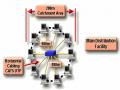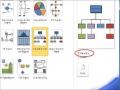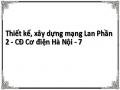Băng thông cần thiết cho các ứng dụng được mô tả như hình dưới đây:
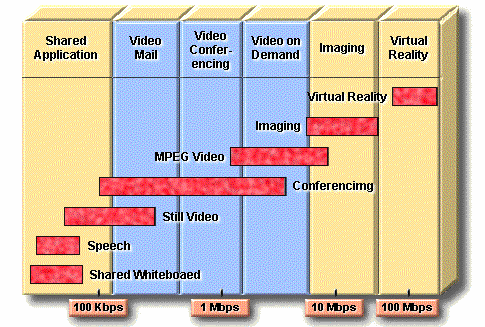
Hình 7.12 – Nhu cầu băng thông của các ứng dụng
Sau khi đã thiết kế xong sơ đồ mạng ở tầng hai, cần thiết phải ghi nhận lại thông tin về tốc độ của các cổng nối kết cáp như hình dưới đây:
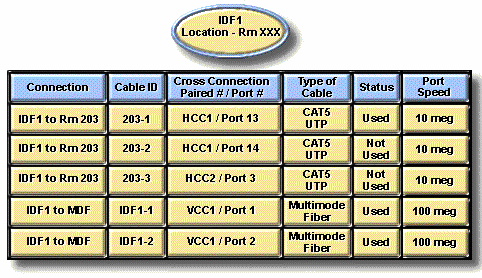
Hình 7.13 – Tài liệu về tốc độ trên từng cổng
7.2.3. Thiết kế mạng ở tầng 3
Sử dụng các thiết bị nối kết mạng ở tầng 3 như router, cho phép phân nhánh mạng thành các mođun tách rời nhau về mặt vật lý cũng như luận lý. Router cũng cho phép nối kết mạng với mạng diện rộng như mạng Internet chẳng hạn.
Có thể bạn quan tâm!
-
 Thiết kế, xây dựng mạng Lan Phần 2 - CĐ Cơ điện Hà Nội - 1
Thiết kế, xây dựng mạng Lan Phần 2 - CĐ Cơ điện Hà Nội - 1 -
 Thiết kế, xây dựng mạng Lan Phần 2 - CĐ Cơ điện Hà Nội - 2
Thiết kế, xây dựng mạng Lan Phần 2 - CĐ Cơ điện Hà Nội - 2 -
 Thiết kế, xây dựng mạng Lan Phần 2 - CĐ Cơ điện Hà Nội - 4
Thiết kế, xây dựng mạng Lan Phần 2 - CĐ Cơ điện Hà Nội - 4 -
 Thiết kế, xây dựng mạng Lan Phần 2 - CĐ Cơ điện Hà Nội - 5
Thiết kế, xây dựng mạng Lan Phần 2 - CĐ Cơ điện Hà Nội - 5 -
 Thiết kế, xây dựng mạng Lan Phần 2 - CĐ Cơ điện Hà Nội - 6
Thiết kế, xây dựng mạng Lan Phần 2 - CĐ Cơ điện Hà Nội - 6 -
 Thiết kế, xây dựng mạng Lan Phần 2 - CĐ Cơ điện Hà Nội - 7
Thiết kế, xây dựng mạng Lan Phần 2 - CĐ Cơ điện Hà Nội - 7
Xem toàn bộ 60 trang tài liệu này.
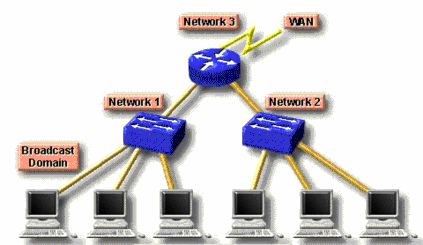
Hình 7.14 – Sử dụng router trong mạng
Router cho phép hạn chế được các cuộc truyền quảng bá xuất phát từ một vùng đụng độ này lan truyền sang các vùng đụng độ khác. Nhờ đó tăng băng thông trên toàn mạng. Đối với switch, gói tin gởi cho một máy tính mà nó chưa biết sẽ được truyền đi ra tất cả các cổng để đến tất cả các nhánh mạng khác.
Ngoài ra, router còn được sử dụng để giải quyết các vấn đề như: một số giao thức không thích hợp khi mạng có kích thước lớn, vấn đề anh ninh mạng và vấn đề về đánh địa chỉ mạng. Tuy nhiên sử dụng router thì đắt tiền và khó khăn hơn trong việc cấu hình nếu so với switch.
Trong ví dụ sau, mạng có nhiều nhánh mạng vật lý, tất cả các thông tin đi trao đổi giữa mạng Network 1 và mạng Network 2 đều phải đi qua router. Router đã chia mạng thành hai vùng đụng độ riêng rời. Mỗi vùng đụng độ có địa chỉ mạng và mặt nạ mạng con riêng.
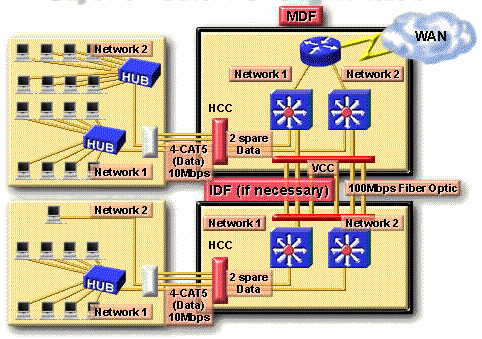
Hình 7.15 – Sử dụng router để phân chia vùng đụng độ trong mạng
7.2.4. Xác định vị trí đặt Server
Các server được chia thành 2 loại: Server cho toàn công ty (Enterprise Server) và server cho nhóm làm việc (Workgroup server).
Enterprise server phục vụ cho tất cả người sử dụng trong công ty, ví dụ như Mail server, DNS server. Chúng thường được đặt tại MDF.
Workgroup server thì chỉ phục vụ cho một số người dùng và thường được đặt tại IDF nơi gần nhóm người sử dụng server này nhất.
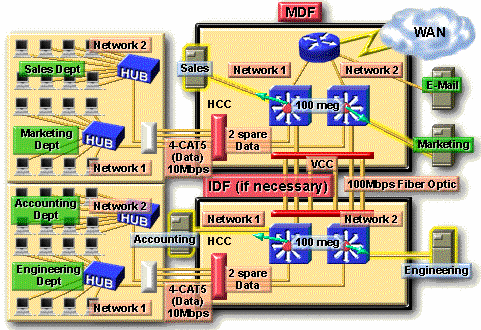
Hình 7.16 – Tài liệu về vị trí đặt các server
7.2.5. Lập tài liệu cho tầng 3
Sau khi xây dựng sơ đồ cấp phát địa chỉ, chúng ta cần ghi nhận lại chiến lược cấp phát địa chỉ. Một số các tài liệu cần tạp ra bao gồm:
o Bảng đồ phân bố địa chỉ
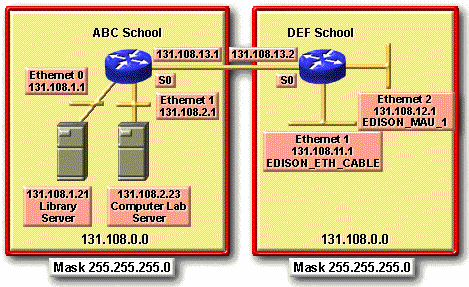
Hình 7.17 – Bảng đồ phân bố địa chỉ IP
o Bảng tóm tắt về các mạng đã được phân bố, địa chỉ các giao diện của từng router và bảng chọn đường của các router.
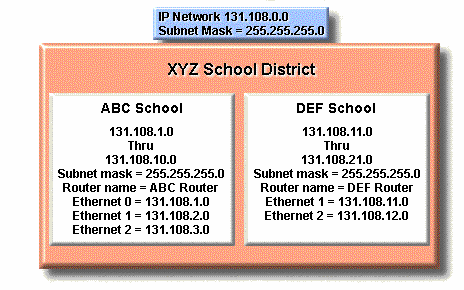
Hình 7.18 – Bảng tóm tắt về địa chỉ đã phân bố
Bài tập thực hành của học viên
Câu 1: Trình bày các bước lập sơ đồ thiết kế mạng Câu 2: Trình bày thiết kế mạng ở tầng 3.
Câu 3: Trình bày cách lập tài liệu cho tầng 3
Bài tập
Bài 1: Thiết kế, xây dựng, cài đặt mạng LAN cho một công ty có:
30 máy PCs
1 máy in dùng chung cho cả công ty
Net ID của công ty được cho là: 192.168.1.64
Với Subnet mask của địa chỉ trên là: 255.255.255.192
Các yêu cầu cụ thể:
Liệt kê ra tất cả các thiết bị cần chuẩn bị để xây dựng mạng LAN trên.
Các máy tính trên nên cài đặt hệ điều hành nào để dễ cho người sử dụng.
Tính địa chỉ IP cho các PCs khi cài đặt trên các máy.
Vẽ sơ đồ và ghi chú các thiết bị cần dùng để xây dựng mạng LAN cho công ty .
Thảo luận theo nhóm về bảng thiết kế mạng của mỗi nhóm.
Thực hiện bấm cáp thẳng và cài đặt mạng, thực hiện bấm cáp chéo nối 2 PC .
Thực hiện việc kiểm tra cấu hình mạng bằng lệnh: ipconfig, ipconfig/all,
Thực hiện việc share dữ liệu giữa các máy PC trong mạng.
Thực hiện các lệnh gửi dữ liệu cho các PC trong cùng một nhóm bằng cách dùng lệnh: net send.
Bài 2:
Yêu cầu:
Hiện trạng hệ thống mạng:
- Công ty ABC có một văn phòng chinh tại Đà Nẵng và một nhà máy tại khu công nghiệp Hòa Khánh
- Việc đầu tư sẽ chia làm hai giai đọan: Giai đọan 1- xây dựng hệ thống mạng tại văn phòng chính. Giai đọan 2- xây dựng hệ thống mạng tại nhà máy, kết nối hai site với nhau.
- Trụ sở văn phòng chính là một tòa nhà gồm 6 tầng, 30m x 50 m. Số lượng users khoảng 200 người, chia l m5 phòng ( Marketing, Sale, CEO, IT, Acc)
- Phòng IT đặt tại lầu 3.
- Nhà máy có diện tích 1000m x 800m, gồm một văn phòng và các phân xưởng nằm rải rác.
Yêu cầu của khác hàng
- Xây dựng hệ thống mạng LAN cho văn phòng và mạng LAN cho nhà máy.
- Hệ điều h nh mạng chọn Windows server 2008.
- Các dịch vụ cần đáp ứng: Active directory, mail, database SQL để chạy phần mềm kế toán, phòng chống virus, backup, Web …
- Có truy cập wireless
- Có firewall ngăn cách Internal và External
- Publish mail và web server để có thể truy cập từ Internet
- Chọn phương thức kết nối để nối 2 site với nhau
- Người dùng đi công tác có thể kết nối vào văn phòng bằng VPN
BÀI 8 : SỬ DỤNG PHẦN MỀM MICROSOFT VISIO ĐỂ THIẾT KẾ SƠ ĐỒ MẠNG
8.1. Giới thiệu chung
Visio là một chương trình vẽ sơ đồ thông minh, được tích hợp vào bộ chương trình Microsoft Office. MS Visio cho phép chúng ta thể hiện bản vẽ một cách trực quan. Hơn nữa, nó còn cung cấp nhiều đặc tính khiến cho sơ đồ của chúng ta ý nghĩa hơn, linh động hơn và phù hợp hơn với nhu cầu của chúng ta . Ngoài ra, chúng ta có thể sao chép bản vẽ của mình qua các phần mềm khác (như : MS. Word, MS. Excel,…) để tiện sử dụng cho công việc của chúng ta .
Có nhiều phiên bản của Visio khác nhau tùy theo nhu cầu. Trong quá trình thực hành, ta sẽ làm việc với Microsoft Visio Enterprise Edition. Trong phiên bản này, chúng ta có thể tạo các sơ đồ liên quan đến công việc như là : biểu đồ dòng (flowcharts), sơ đồ tổ chức (organization charts), và lịch trình dự án (project scheduling). Ngoài ra, phiên bản này còn cho phép chúng ta tạo các sơ đồ mang tính kỹ thuật, chẳng hạn tạo các bản vẽ xây dựng, thiết kế nhà, sơ đồ mạng, sơ đồ phần mềm, sơ đồ trang web, sơ đồ máy móc, và các sơ đồ kỹ thuật khác.
Sơ đồ tổ chức, có trong cả 2 phiên bản, là một dạng sơ đồ thường được sử dụng trong công việc kinh doanh. Với sơ đồ tổ chức vẽ bằng Visio, chúng ta còn có thể gắn kết dữ liệu vào các hình trong sơ đồ. Dữ liệu cho hình được gọi là custom properties.
Đối với sơ đồ tổ chức, chúng ta có thể chọn một khung nhân viên, gắn nó với các thông tin quan trọng như : địa điểm, số điện thoại, phòng ban,… và các dữ liệu này trở thành 1 phần của biểu đồ.
Một lý do khác để tạo ra các sơ đồ tổ chức trong Visio là chúng ta có thể tạo chúng tự động bằng cách sử dụng thông tin từ một nguồn dữ liệu nào đó. Chẳng hạn, chúng ta có thể đặt một sơ đồ tổ chức trong 1 CSDL, một bảng tính Excel, hay thậm chí là hệ thống thư điện tử của công ty chúng ta . Chỉ cần sau vài cú nhấp chuột, biểu đồ đã có sẵn cho chúng ta mà không cần phải nhập gì cả. Đúng là, Visio thật thông minh !
8.2. Làm việc với Ms. Visio
8.2.1. Mở và thoát khỏi Visio
- Mở : Start/ Program/ Microsoft Visio
ở
- Thoát : Gọi lệnh File/ Exit, hoặc nhấp vào góc trên bên phải
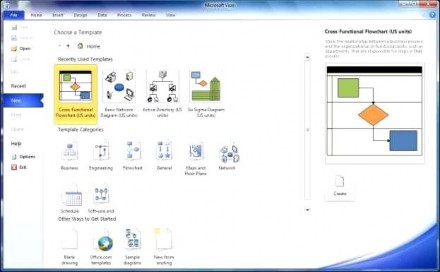
Giao diện đầu tiên MS Visio 2010
8.2.2. Tạo mới, lưu, đóng và mở lại bản vẽ
- Tạo mới : Gọi lệnh File/ New -> chọn kiểu sơ đồ
Giới thiệu cửa sổ Shapes.
Cửa sổ Shapes bao gồm các thẻ thành phần More Shapes,Quick Shapes và phần
cn lại là thư viện mô hình tương ứng với mẫu. Với mỗi sơ đồ bao gồm một hoặc nhiều
![]()
stencil đi với mô hình. Stencil là tập hợp các mô hình trong một chủ đề. Ví dụ với mẫu sơ đồ Network Basic Network Diagram sẽ có hai stencil là Computers and Monitors và Network and Peripherals tập hợp các mô hình, biểu tượng máy tính như Server, Router, Firewall, Switch ….
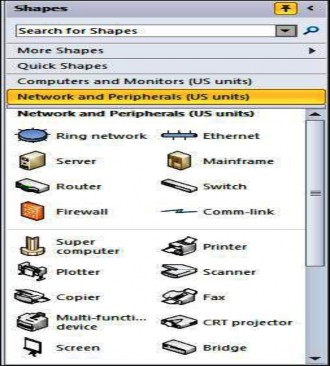
Stencil của mẫu chủ đề Network
8.2.3. Thay đổi cửa sổ màn hình và các thanh công cụ
- Thay đổi tỉ lệ phóng màn hình:View / Zoom => chọn tỉ lệ % phóng
- Xem với kích thước thật : View / Actual Size (100%)
- Xem toàn thể trang : View / Whole Page (29%)
- Xem toàn màn hình : View / FullScreen
- Bật tắt các thanh công cụ : View/ Toolbars=>chọn thanh công cụ
- Bật tắt thanh trạng thái : View / Status Bar
- Bật tắt cửa sổ Drawing: View / Window / Drawing Explorer
- Bật tắt cửa sổ Pan&Zoom : View / Window / Pan&Zoom
- Bật tắt cửa sổ thuộc tính : View / Window / Custom Properties
- Bật tắt cửa sổ kích thước : View / Size&Position Window
- Bật tắt thước kẻ : View / Rulers
- Bật tắt ô kẻ lưới : View / Grids
- Bật tắt ô chỉ dẫn : View / Guides
- Bật tắt điểm kết nối : View / Connection Points
- Bật tắt phân cách trang : View / Page Breaks
- Thêm tiêu đề đầu & chân : View / Header & Footer
8.2.4. Các thao tác cơ bản
- Chọn 1 hình : Chọn công cụ Pointer rồi nhấp vào hình vẽ đó